Con la rutina diaria es muy fácil perderse en gestiones, tareas y actividades para los estudiantes, dejando la organización un poco de lado. Para facilitar la tarea, Microsoft propone To Do, un planificador diario inteligente que ayuda a organizar de forma muy visual todas las actividades del día a día. Además, cuenta con aplicación web y móvil (disponible en Android e iOS).
Las funciones principales de Microsoft To Do
El principal objetivo de esta herramienta es organizar todas las tareas pendientes e ir tachando las que se vayan llevando a cabo. De este modo, y una vez que se inicia sesión en la herramienta (con una cuenta Microsoft), una sencilla interfaz da la bienvenida al usuario. Se compone de una columna a la izquierda de la pantalla dividida en las siguientes categorías: ‘Mi día’ (dónde se añaden las tareas a realizar), ‘Importante’ (pudiendo destacar las tareas que hay que hacer ‘sí o sí’) o ‘Planeado’ (para tareas de los próximos días o semanas) dejando un gran espacio a la derecha para que, conforme se abra una categoría, poder escribir en ella.
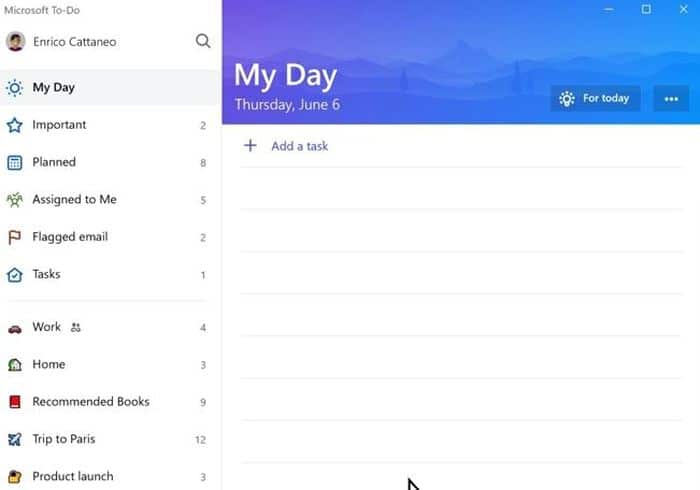
Por otro lado y al sincronizarse con Outlook, Hotmail o Live, cuenta con un apartado para marcar correos electrónicos importantes o tareas que provienen de la aplicación de correo. Aunque la sincronización no acaba ahí: las tareas también pueden ser vistas y aparecer en todas las aplicaciones de Microsoft 365.
A la tarea de organizar, se le añaden otras funciones complementarias y muy prácticas, como las siguientes:
- Crear listas. Sirven para dividir los temas profesionales de los personales, por ejemplo. Se pueden codificar por colores y compartir con otras personas a través de un enlace.
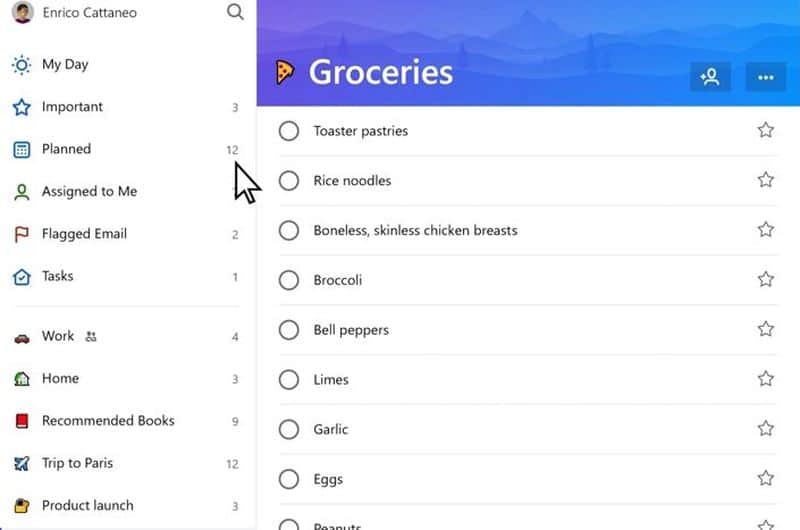
- Agregar pasos, notas o etiquetas a las tareas. Dentro de cada una de las actividades es posible añadir distintos pasos para llevarlas a cabo. Un ejemplo: si hay que ‘preparar una presentación’, se pueden introducir los pasos a seguir (hacer esquema, compartirlo, montar la presentación…). Por otro lado, facilita agregar notas y etiquetas con las que mantener las tareas organizadas mediante hashtags.
- Establecer fechas de vencimiento y adjuntar archivos de hasta 25 MB. Dentro de la tarea permite seleccionar una fecha límite de entrega o vencimiento de la actividad en cuestión. También es posible insertar archivos que ocupen hasta un máximo de 25 ‘megas’, una opción que resulta interesante si la tarea está siendo compartida con otras personas.
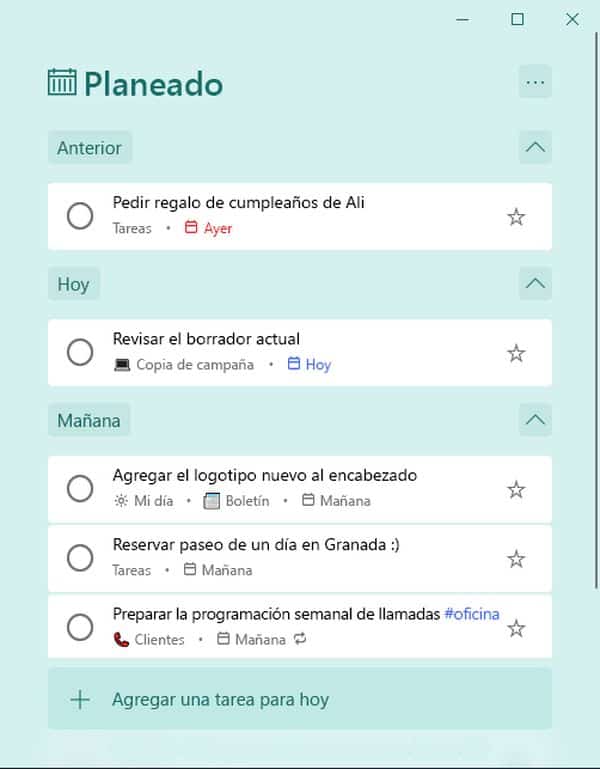
Cómo ahorrar tiempo en To Do con ‘atajos’ en el teclado
Si vas a utilizar la herramienta desde el ordenador o portátil, existen algunos métodos abreviados de teclado que resultan útiles para agregar tareas nuevas o completarlas, crear listas o buscar una actividad de forma más rápida. Estos son algunos de los ‘atajos’ de teclado más prácticos:
- Ctrl + N: agregar una tarea nueva
- Ctrl + L: crear una lista
- Ctrl + T: agregar tarea a mi día
- Ctrl + D: tarea completada
- Ctrl + b: buscar
- Ctrl + V: pegar
- Ctrl + R: sincronizar ahora
